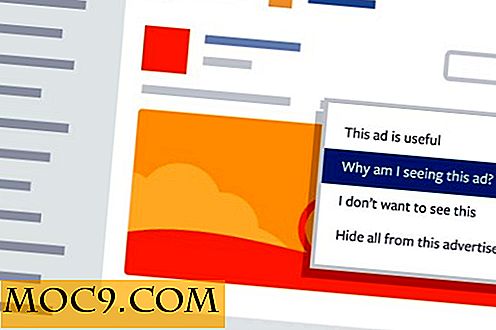Sådan kontrolleres hvis Windows 10 er aktiveret eller ej
Windows 10 har været ude i lidt over en uge nu, og en stor del af Windows-brugere har allerede brugt deres gratis Windows 10-opgradering. Så snart du opgraderer dit system, aktiverer Microsoft automatisk din Windows 10-kopi i baggrunden, forudsat at du har opgraderet fra ægte Windows 7 eller 8 versioner.
Da Windows-systemet ikke viser nogen "Successfully Activated" type meddelelser, vil der være lidt forvirring, om den installerede eller opgraderede version af Windows er aktiveret eller ej. Forvirringen er især sand, hvis du har geninstalleret Windows 10.
Så hvis du nogensinde har brug for det, her er hvordan du kan kontrollere, om dit Windows 10-system er aktiveret eller ikke gennem forskellige metoder.
Kontroller aktiveringsstatus via systemvindue
En af de nemmeste måder at kontrollere aktiveringsstatus for Windows 10 er at se på vinduet Systemapplet. For at gøre det skal du blot trykke på tastaturgenvejen "Win + X" og vælg "System". Alternativt kan du også søge efter "System" i menuen Start.

Når systemvinduet er åbnet, rul ned og du finder ordlyden "Windows er aktiveret" under afsnittet Windows Activation, hvis dit system er aktiveret.

Dette vindue viser endda muligheden for at ændre produktnøglen, hvis du nogensinde har brug for det, som når du opgraderer fra en udgave til den anden.
Kontrollér aktiveringsstatus gennem moderne indstillinger
Ud over at bruge den almindelige Windows System-applet til at kontrollere aktiveringsstatus, kan du også bruge det Moderne Kontrolpanel. Dette er især nyttigt, hvis du bruger Windows 10 i tablet-tilstand.
For at starte klik på ikonet Meddelelser nederst til højre på proceslinjen og vælg indstillingen "Alle indstillinger".

Ovenstående handling åbner panelet Indstillinger. Her vælger du "Opdater og sikkerhed".

I vinduet "Opdatering og sikkerhed" navigerer du til fanen Aktivering, og du finder din Windows aktiveringsstatus i højre rude. Hvis din Windows er aktiveret, vil du se meddelelsen "Windows aktiveret" ved siden af "Aktivering".

Ligesom i System-applet er vinduet også værtet for "Change product key", hvis du har brug for det.
Kontrollér aktiveringsstatus via kommandoprompt
Du kan også bruge den almindelige gamle kommandoprompt til at kontrollere din Windows Activation status. For at gøre det, tryk "Win + R", skriv cmd og tryk på Enter-knappen for at åbne kommandoprompt. Alternativt kan du også bruge menuen Power User (Win + X).

Når kommandopromptvinduet er åbent, skal du indtaste kommandoen nedenfor og trykke på Enter-knappen.
slmgr / xpr

Så snart du trykker på Enter, viser Windows et nyt vindue, der viser aktiveringsstatus. Da jeg bruger Home Edition på min bærbare computer, vises den som Core-udgaven. Hvis du bruger Pro-versionen, vises ændringen i vinduet.

Det er så nemt at kontrollere din Windows system aktiveringsstatus ved hjælp af forskellige metoder.
Giv kommentaren nedenfor deling af dine tanker og erfaringer efter brug af ovenstående metoder for at kontrollere, om dit Windows-system er aktiveret eller ej.